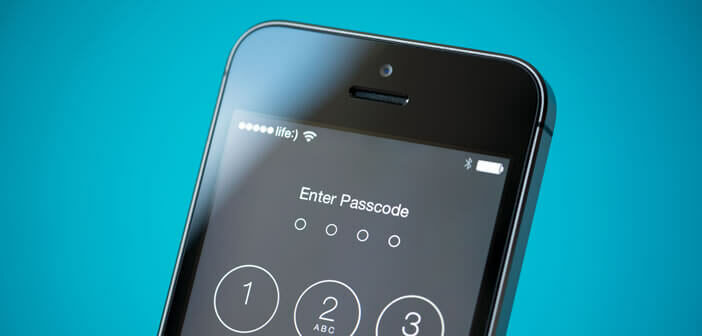
Stellen Sie sich vor, Sie verlieren Ihr Smartphone und ein barmherziger Samariter findet es. Mit dem Sperrbildschirm hat letzterer keine Möglichkeit, Ihre Telefondaten oder Ihre E-Mail-Adresse wiederherzustellen, um Ihr iPhone an Sie zurückzugeben. In dieser Anleitung zeigen wir Ihnen, wie Sie Text (Name, Nachname, Adresse, Festnetznummer) direkt auf dem Sperrbildschirm hinzufügen, um wohlmeinende Personen anzuweisen, wie sie den Besitzer des verlorenen Telefons kontaktieren können.
Fügen Sie Ihre Kontaktinformationen mit der Find My iPhone App hinzu
Dein iPhone zu verlieren ist nie angenehm. Glücklicherweise kommt es manchmal vor, dass eine gemeinnützige Person das verlorene Telefon findet und versucht, es so schnell wie möglich an seinen Besitzer zurückzugeben. Dennoch ist es notwendig, dass dieser barmherzige Samariter es schafft, die Koordinaten dieses Letzten wiederzufinden, um einen Termin für die Rückgabe zu vereinbaren.
Problem, das iPhone hat einen sehr effektiven Sperrbildschirm. Ob Touch ID oder Face ID, es ist praktisch unmöglich, die Sicherheitsfunktion von Apple zu umgehen. Das US Federal Bureau of Investigation weiß ein oder zwei Dinge darüber. Es dauerte mehrere Monate, bis die Bundesbehörde ein iPhone eines Kriminellen entsperrte.
Um die Wahrscheinlichkeit zu erhöhen, Ihr iPhone zu finden, ist es wichtig, Ihre Daten auf dem Sperrbildschirm Ihres Telefons hinzuzufügen. Auf diese Weise weiß die Person, die das Smartphone findet, sofort, an wen sie sich wenden muss.
Der Verlust Ihres Telefons ist ein Ärgernis. Neben dem hohen Preis des iPhones gibt es auch all ihre persönlichen Daten und Fotos, die wir oft vergessen zu speichern. Jetzt werden wir sehen, wie ihre Kontaktdaten auf dem Sperrbildschirm hinzugefügt werden, damit die Leute wissen, wie sie Sie kontaktieren können.
- Wenn Sie Ihr Telefon verlieren, melden Sie sich bei www.icloud.com an
- Sie können die Find My iPhone App auch auf einem anderen iOS-Gerät öffnen
- Geben Sie Ihre Zugangsdaten ein
- Klicken Sie auf das Symbol “Mein iPhone suchen”.
- Wählen Sie das verlorene Telefon in der linken Spalte aus
- Versetzen Sie Ihr Gerät dann in den Verlustmodus, um Ihr Gerät aus der Ferne zu sperren
- Der Konfigurationsassistent fordert Sie dann auf, eine Telefonnummer, eine Adresse, eine E-Mail oder andere Informationen einzugeben, die der Person, die auf Ihr iPhone fällt, helfen können, Sie schnell zu finden.
Dieser Dienst verfügt auch über ein Tracking-System, um die Position des verlorenen iPhones auf der Karte zu verfolgen und anzuzeigen. Bitte beachten Sie, dass Sie die Option Mein Gerät suchen aktivieren müssen, bevor Sie das Telefon verlieren, um alle Funktionen nutzen zu können.
Verwenden Sie die Gesundheits-App
Die Apple Health-Anwendung wurde entwickelt, um die Krankenakten von iPhone-Besitzern zu speichern. Die Verwendung kann jedoch umgeleitet werden, um Kontaktinformationen (Adresse, E-Mail, Telefonnummer) anzuzeigen, um den Eigentümer direkt zu kontaktieren.
- Öffnen Sie die Apple Health-App
- Klicken Sie auf die Registerkarte medizinisches Formular
- Drücken Sie den Knopf, um ein medizinisches Formular zu erstellen
- Geben Sie Ihre medizinischen Daten ein
- Vergessen Sie nicht, einen Notfallkontakt hinzuzufügen
- Ihr iPhone kann diese Person auch dann anrufen, wenn das Telefon gesperrt ist
- Nichts hindert Sie jedoch daran, einen weiteren Notfallkontakt hinzuzufügen
- Wählen Sie dann eine Person aus Ihren Kontakten aus, die Ihr verlorenes Smartphone wiederherstellen kann
- Wählen Sie aus, wie Sie verwandt sind
- Klicken Sie auf Fertig stellen, um zu speichern
- Dann sperr dein Handy
- Wischen Sie mit dem Finger über den Sperrbildschirm oder drücken Sie die Home-Taste, wenn Ihr iPhone über eine verfügt
- Klicken Sie auf den Notfall-Button
- Die Tastatur ändert die Farbe
- Wählen Sie die Option „Krankenkarte“
Das Telefon zeigt die zuvor in der Gesundheitsanwendung eingegebenen Informationen an. Das Problem ist, dass diese Informationen schwer zugänglich sind. Dieser Trick ist der breiten Öffentlichkeit weitgehend unbekannt. Es ist besser, Ihre Kontaktinformationen direkt in das Hintergrundbild Ihres iPhone-Sperrbildschirms aufzunehmen.